O que posso fazer para redefinir as configurações do Word?
É uma solução onde eliminamos as opções de Configuração de palavras do registro do Windows (no caso de um PC); ou dos arquivos de configuração correspondentes sui MAC Apple. O procedimento é diferente em cada caso e vamos explicá-lo abaixo.
No entanto, não importa qual seja o caso; Você precisa saber com antecedência a versão do seu Microsoft Word, ou seja, se corresponde à versão 2019, 2016, 2013, 2010, 2007, 2003 ou 2002. No Windows é muito fácil saber qual versão do Office você tem no seu PC .
Redefinir o Word para as configurações de fábrica no PC
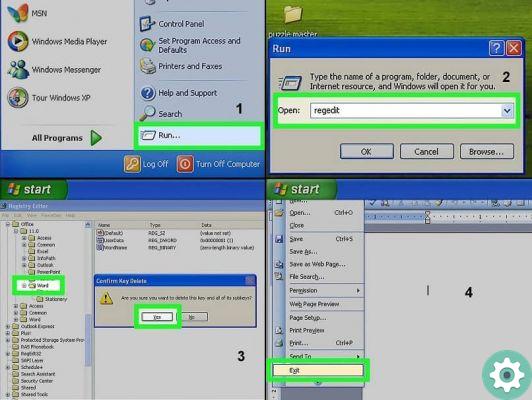
Primeiro o que precisamos inserir no registro do Windows. Independentemente da versão que temos, podemos acessar esta opção pressionando a combinação de teclas Ctrl + R; isso abrirá a caixa de diálogo "Executar". Em algumas versões do Windows, você pode ver essa opção no menu "Iniciar"; e em ambos os casos o comando regedit é digitado e depois o botão "OK".
A janela del será aberta Registro do Windows, contendo uma longa lista hierárquica. Onde são armazenadas as diferentes configurações de todos os programas instalados no sistema operacional; é por isso que é altamente recomendável que você faça um backup de todos os documentos e programas em seu PC antes de prosseguir para a próxima etapa.
Para entender como funciona o registro do Windows, podemos mencionar que é composto por dois elementos: chaves e valores. As chaves se assemelham a uma pasta; onde os valores correspondentes são armazenados, e estes por sua vez podem ter subchaves. Tal como acontece com uma pasta com vários níveis de subpastas.
Uma chave pode ser pesquisada como fazemos com qualquer caminho do Windows; quando procuramos um arquivo específico dentro de uma pasta ou subpasta. Na hierarquia desse caminho, cada nível e subnível é diferenciado usando uma barra (/) como uma separação.
A hierarquia do O registro do Windows usa uma chave raiz especificação e também um acrônimo para ele. Isso identifica os vários tipos de configurações do sistema operacional; Existem 7, mas os mais usados são 4 (HKEY_CLASSES_ROOT ou HKCR, HKEY_USERS ou HKU, HKEY_LOCAL_MACHINE ou HKLM e HKEY_CURRENT_USER ou HKCU).
HKEY_CURRENT_USER será o início do caminho para alcançar os valores de configuração do Word, então vamos para as subchaves / Software / Microsoft / Office; agora que está no Office, procuramos a subchave com o número da versão do Word que instalamos (por exemplo, Word 19.0).
É fácil reconhecer a subchave de versão de Microsoft Office instalado (Word 10.0 por Word 2002, Word 11.0 por Word 2003, Word 12.0 por Word 2007, Word 14.0 por Word 2010, Word 15.0 por Word 2013, Word 16.0 por Word 2016 e Word 19.0 por Word 2019).
Uma vez que a subchave é selecionada, nós recompensamos simplesmente o Botão "Excluir" e imediatamente veremos um aviso perguntando se queremos excluir a subchave e seus valores, e finalizamos selecionando "Sim".
Redefinir as configurações de fábrica no Word no MAC
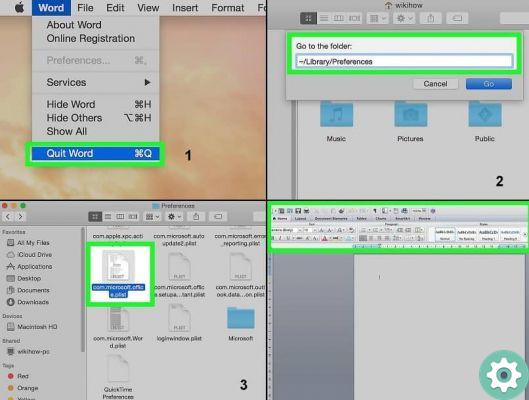
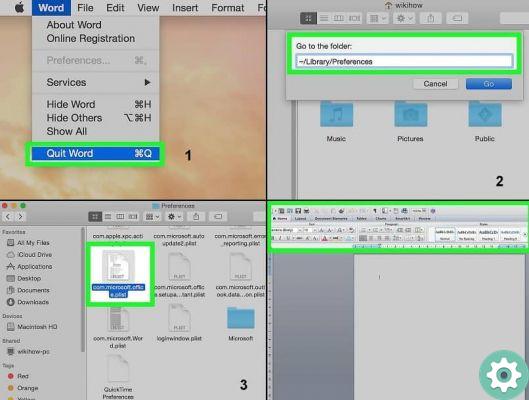
Primeiro fechamos o Word e vamos ao "Finder" para navegar até a pasta localizada no caminho "~/Biblioteca/Preferências" ou "~ / Library / Preferences /" de acordo com o idioma do sistema IOS (o símbolo "~" é uma abreviação para contas de usuário no MAC). Em seguida, localizamos e arrastamos os arquivos do Microsoft Word para a área de trabalho.
Os arquivos que precisamos selecionar vai depender da nossa versão do Microsoft Word. Por exemplo, para Word X: Configurações do Word, Preferências de Componentes da Microsoft, Configurações do Microsoft Office, Banco de Dados do Registro e Cache de Fontes do Office; para Word 2004: com.microsoft.Word.prefs.plist, com.microsoft.Office.prefs.plist e cache de origem do Office.
Reiniciamos o Word e se tudo estivesse bem, temos finalizou a exclusão de arquivos que tínhamos deixado na área de trabalho; caso contrário, retornamos os arquivos à sua posição inicial. De qualquer forma, o mais importante é saber quais arquivos precisamos excluir com base em nossa versão do Word no MAC, cada versão varia seus nomes.


























